Cara Membuat Teks yang Dapat Diedit di Paint. BERSIH
Yang Perlu Diketahui
- Unduh paket plugin gratis untuk Paint. .NET, lalu buka file ZIP. Salin Efek dan Jenis File folder di dalam file ZIP.
- Temukan Cat. BERSIH folder di Anda File program dan tempel folder yang Anda salin di dalamnya. Anda akan melihat Peralatan sub-grup di Efek Tidak bisa.
- Untuk membuat teks yang dapat diedit: BukaLapisan > Tambahkan Lapisan Baru > Efek > Peralatan > Teks yang Dapat Diedit. Masukkan teks dan pilih oke.
Artikel ini menjelaskan cara menggunakan plugin teks yang dapat diedit untuk Cat. BERSIH untuk dapat mengedit atau memposisikan ulang teks Anda. Instruksi mencakup versi 4.2 dari Paint. Perangkat lunak pengedit gambar .NET, jangan bingung dengan situs web dengan nama yang sama.
Cara Memasang Cat. Plugin Teks yang Dapat Diedit .NET
Tidak seperti yang lain aplikasi grafis, Cat. NET tidak memiliki fitur di antarmuka pengguna untuk mengelola plugin, jadi Anda harus mengatur plugin secara manual:
-
Unduh paket plugin gratis untuk Paint. BERSIH.
Paket ini berisi beberapa plugin yang menambahkan alat baru ke Paint. NET termasuk sikat khusus.
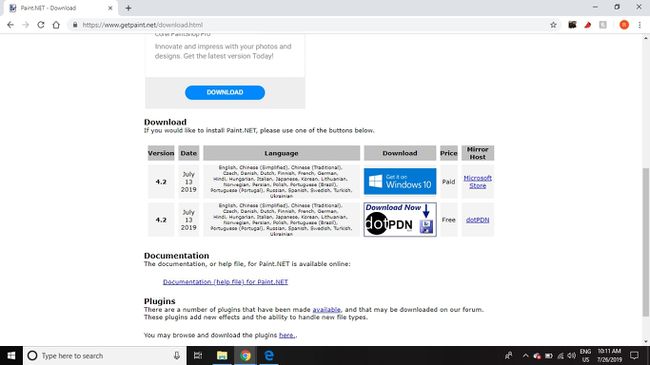
-
Tutup Cat. NET jika Anda membukanya, lalu buka ritsleting file yang baru saja Anda unduh.
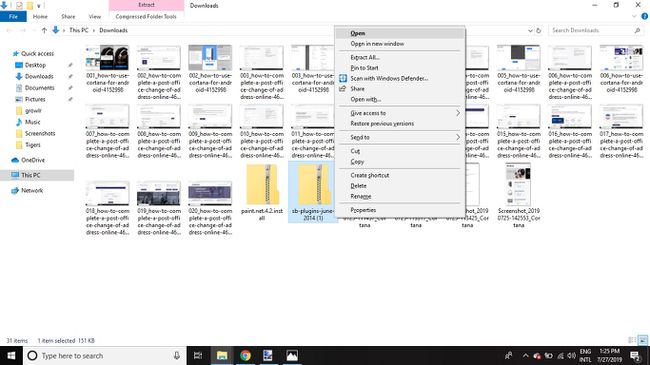
-
Salin Efek dan Jenis File folder di dalam file ZIP.
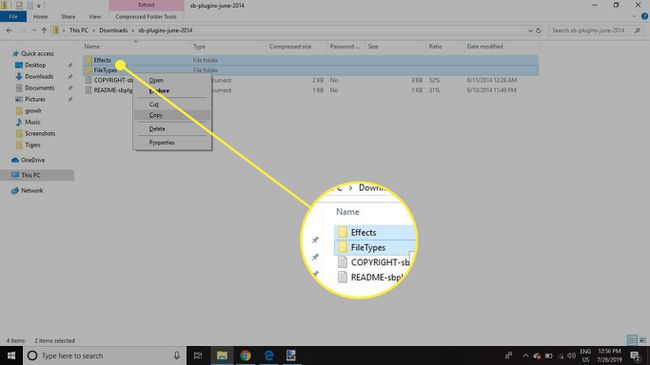
-
Temukan Cat. BERSIH folder di Anda File program dan tempel folder yang Anda salin di dalamnya.
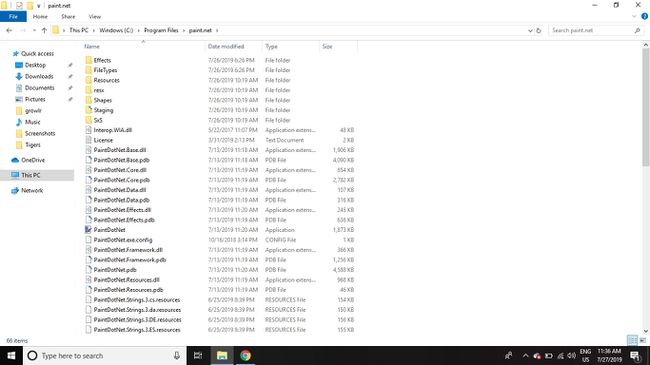
-
Lain kali Anda meluncurkan Paint. NET, Anda akan melihat sub-grup baru di Efek menu yang disebut Peralatan. Ini berisi sebagian besar fitur baru yang ditambahkan paket plugin.
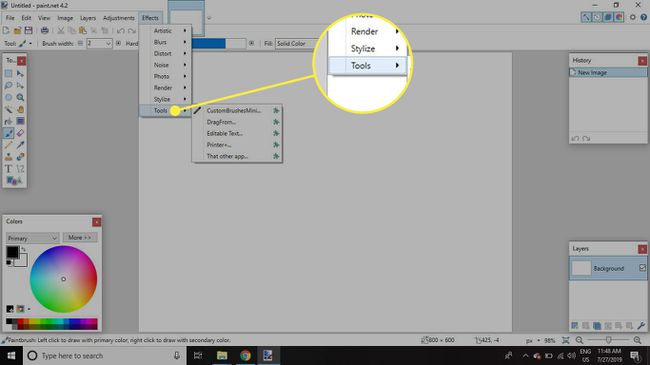
Cara Menggunakan Cat. Plugin Teks yang Dapat Diedit .NET
Untuk membuat teks yang dapat diedit dengan Paint. plugin .NET:
-
Pergi keLapisan > Tambahkan Lapisan Baru, atau klik Tambahkan Lapisan Baru tombol di kiri bawah palet Layers.
Anda dapat menambahkan teks yang dapat diedit langsung ke lapisan latar belakang, tetapi menambahkan lapisan baru untuk setiap bagian teks membuat semuanya lebih fleksibel.
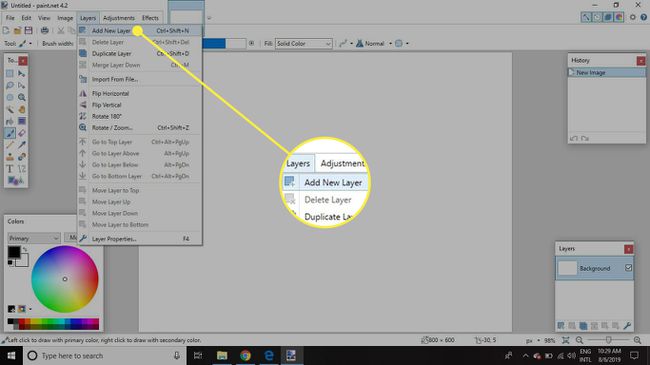
-
Pergi ke Efek > Peralatan > Teks yang Dapat Diedit dan dialog Teks yang Dapat Diedit baru akan terbuka.
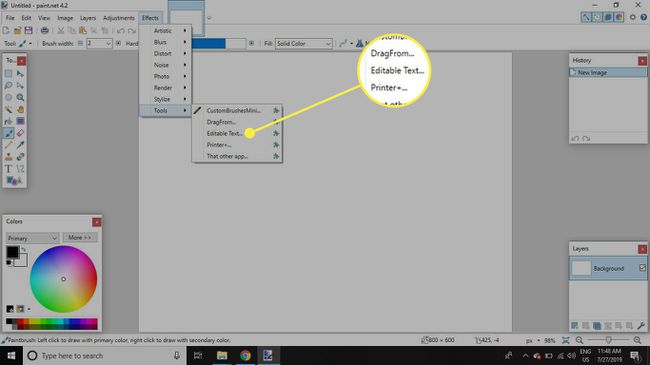
-
Klik di kotak input kosong dan ketik apa pun yang Anda inginkan, lalu pilih oke.
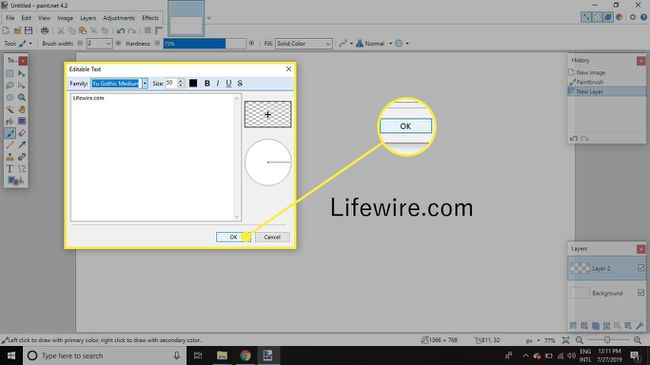
-
Jika Anda ingin mengedit teks nanti, pilih layer teks di palet layer dan pergi ke Efek > Peralatan > Teks yang Dapat Diedit. Kotak dialog akan terbuka lagi dan Anda dapat membuat perubahan apa pun yang Anda suka.
Anda mungkin menemukan bahwa teks tidak lagi dapat diedit jika Anda melukis pada lapisan yang berisi teks yang dapat diedit.
Cara Memposisikan Ulang Teks Dengan Paint. Plugin Teks yang Dapat Diedit .NET
Cat. NET juga menyediakan kontrol yang memungkinkan Anda memposisikan teks pada halaman dan mengubah sudutnya. Pilih Pindahkan piksel pilihan alat di kotak alat dan seret teks untuk memposisikannya kembali.
Pastikan hanya layer yang berisi teks yang dapat diedit yang dipilih di palet layer.
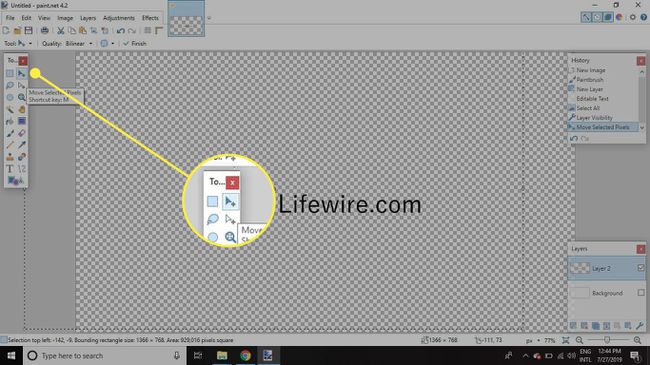
Anda akan melihat bahwa posisi teks bergerak secara real time. Anda dapat menyeret ikon pindahkan ke luar kotak dan memindahkan sebagian atau seluruh teks ke luar dokumen. Anda juga dapat mengubah sudut teks pada halaman.
